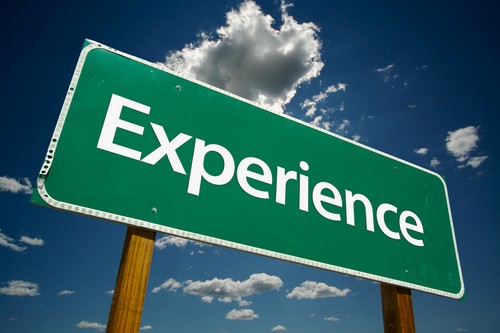
解决Windows 7单机游戏无法全屏的问题
原|2024-12-27 05:54:05|浏览:69
在使用Windows 7操作系统的用户中,许多人在玩单机游戏时会遭遇全屏无法正常启动的问题。这不仅影响了游戏体验,还可能导致游戏效率下降。本文将为您详细分析此问题的原因,并提供相应的解决方案。
问题分析
全屏模式在许多游戏中是为了增强沉浸感和视觉效果而设计的。然而,Windows 7用户常常发现,某些游戏在按下全屏键后却只是在窗口模式下运行。这一现象通常归结为以下几个原因:
- 驱动程序问题:显卡驱动程序未更新或不兼容,会导致全屏模式无法正常使用。
- 游戏设置:有些游戏内部设置可能限制了全屏模式的运行。
- 分辨率问题:如果游戏分辨率设置不匹配屏幕分辨率,可能无法以全屏方式显示。
- 软件冲突:某些后台运行程序可能与游戏产生冲突,影响全屏模式的启动。
解决方案
为了帮助您顺利解决Windows 7单机游戏无法全屏的问题,这里提供几种有效的解决方法:
1. 更新显卡驱动程序
首先,确保您的显卡驱动程序是最新版本。访问您的显卡制造商网站,例如NVIDIA、AMD或Intel,下载并安装最新的驱动程序。更新驱动程序后,重启计算机,再尝试启动游戏检查全屏功能是否恢复。
2. 修改游戏设置
打开游戏的设置菜单,检查以下选项:
- 将显示模式切换到全屏。
- 确保分辨率设置与您的显示器分辨率一致。
- 禁用任何全屏优化选项,看看是否解决了问题。
3. 更改屏幕分辨率
有时,将Windows的屏幕分辨率调整为与游戏相同的设置,可以解决全屏问题。右键单击桌面,选择屏幕分辨率,设置与游戏分辨率相同的值。然后,启动游戏以查看是否能启用全屏模式。
4. 关闭背景程序
检查后台运行的程序,特别是那些可能与游戏产生冲突的程序,如游戏加速器、录屏软件和防病毒软件。您可以尝试暂时关闭这些程序,再次启动游戏,看是否解决了全屏问题。
5. 使用兼容模式
有时,使用Windows兼容模式运行游戏可以解决全屏问题。右键单击游戏图标,选择属性,进入兼容性选项卡,勾选“以兼容模式运行此程序”,然后选择较早的版本(如Windows XP或Vista)。保存设置后,重新启动游戏。此方法可能会有效。
其他建议
如果以上方法均无效,用户还可以尝试以下策略:
- 重新安装游戏:有时,游戏文件损坏会导致各种问题,重新安装游戏可能会解决。
- 查看游戏论坛:一些游戏社区或论坛有针对特定游戏的问题解决方案,可以参考其他玩家的经验。
- 联系游戏支持:如果游戏的开发者提供了技术支持,直接联系他们可以获得针对性的帮助。
总结
全屏模式对游戏体验至关重要,而Windows 7用户在玩单机游戏时遇到此问题并不少见。通过更新驱动程序、调整游戏设置、修改屏幕分辨率及关闭背景程序等方法,您可以有效地解决该问题。
感谢您阅读完这篇文章。希望本文能够帮助您解决在Windows 7中玩单机游戏时遇到的全屏问题,让您的游戏体验更加顺畅和愉快。
猜你喜欢
- 茶的分类及代表品种
- 六大茶类的代表名茶分别有
- 茶的类型和代表
- 六大茶叶的分类及产地
- 庙的分类及代表
- 藻的分类及其代表
- 茶的分类及代表茶品特点
- 茶的分类及代表茶
- 简述茶类的分类及其代表性名茶
- 六大茶类的分类及代表茶
- 动物分类及代表
- 糖的分类及代表
- 茶的分类及代表茶叶
- 茶的分类及代表图
- 茶的分类及代表作
- 茶器按质地的分类及代表茶器
- 茶的分类及代表名茶教学设计
- 简述茶的分类及代表性名茶
- 请写出乌龙茶的分类及代表茶
- 法国雅文邑白兰地系列
- 雅文邑白兰地介绍
- 1952年法国雅文邑白兰地
- 法国雅玛邑白兰地
- 纽波利顿獒
- 法国犬品种
- 南非獒犬的优缺点
- 波尔多獒犬寿命
- 波兰狩猎犬
- 波尔多犬和罗威纳犬对比
- 波尔多犬和杜高对比
- 世界十大凶犬
- 护卫犬排行榜前十名
- 大红袍怎么泡效果好
- 大红袍怎么泡不开
- 大红袍怎么泡茶
- 大红袍怎么泡出来没颜色
- 大红袍怎么泡不苦
- 大红袍怎么泡多久
- 大红袍怎么泡才正确的特点
- 大红袍怎么泡没有柴味儿
- 大红袍怎么泡放多少合适
- 花香大红袍怎么泡
- 大红袍怎么泡茶好
- 大红袍是怎么泡的
- 大红袍怎么泡水好喝
- 大红袍用玻璃杯怎么泡
- 大红袍怎么泡味道浓一些
- 十大排名果花茶
- 十大花茶组合排名
- 十大花茶品种大全
- 十大花茶功效
- 十大花茶销量排行榜
- 十大花茶有哪些
- 十大花茶品种
- 十大花茶推荐
- 十大花卉排行榜
- 十大花卉
- 十大花茶调理内分泌
- 九五至尊秦昊明月关山
- 红茶冲泡工艺
为你推荐






































































